Skelbimas
Nepavyko atnaujinti „Windows 10“. Jau nekalbant apie laiką, kurį galite praleisti atnaujinimo procese; žinote, kad turėsite tai padaryti dar kartą. Dažniausiai „Windows 10“ pateiks klaidą dėl nepavykusio atnaujinimo. Tačiau kitu metu jums ne taip pasisekė, ypač jei naudojate „Windows 10“ viešai neatskleistą informaciją.
„Microsoft“ sukūrė nemokamą įrankį, „SetupDiag“, išanalizuoti, kodėl nepavyko atlikti naujovinimo ar atnaujinimo. Štai kaip galite naudoti „SetupDiag“ norėdami išsiaiškinti, kodėl „Windows 10“ naujinimas ar naujinimas neketina planuoti.
Ką veikia „SetupDiag“?
„SetupDiag“ analizuoja „Windows“ sąrankos žurnalo failus ir bando išsiaiškinti „Windows“ naujinimo nesėkmės priežastį. „SetupDiag“ pateikia iš anksto nustatytą taisyklių skaičių, kuris atitiktų žinomas „Windows“ naujinimo problemas. Rašymo metu „SetupDiag“ yra 53 taisyklės (patikrinkite juos čia). Kai paleisite „SetupDiag“, jis kryžminėje nuorodoje nurodys „Windows“ atnaujinimo žurnalą su taisyklėmis. Vėliau „SetupDiag“ sukuria žurnalą, kurį galite patikrinti, nurodydami problemą.
Į būsimas „SetupDiag“ versijas bus įtraukta daugiau taisyklių.
1. Sistemos paruošimas „SetupDiag“
„Sistemos paruošimas“ skamba kaip rimtas įsipareigojimas. Tiesą sakant, jums tiesiog reikia įsitikinti, kad turite .NET Framework 4.6 įdiegtą, tada atsisiųskite „SetupDiag“.
Norėdami sužinoti, kuri .NET Framework versija veikia jūsų sistemoje, paspauskite „Windows Key“ + X, tada pasirinkite Komandinė eilutė (administratorius). Jei komandos eilutės parinkties nėra (ją pakeitė „PowerShell“), įveskite komanda „Start Menu“ paieškos juostoje, tada dešiniuoju pelės mygtuku spustelėkite „Best Match“ ir pasirinkite Vykdyti kaip administratorius.
Dabar nukopijuokite ir įklijuokite šią komandą į komandų eilutę:
reg užklausa „HKLM \ SOFTWARE \ Microsoft \ Net Framework Setup \ NDP \ v4“ / sKomandoje pateikiami įdiegti 4 versijos .NET rėmeliai. Jei matote „v4.6.xxxxx“, jums gera eiti. Priešingu atveju, eikite į „Microsoft .NET Framework 4.6“ atsisiuntimo puslapis ir atsisiųskite failą.
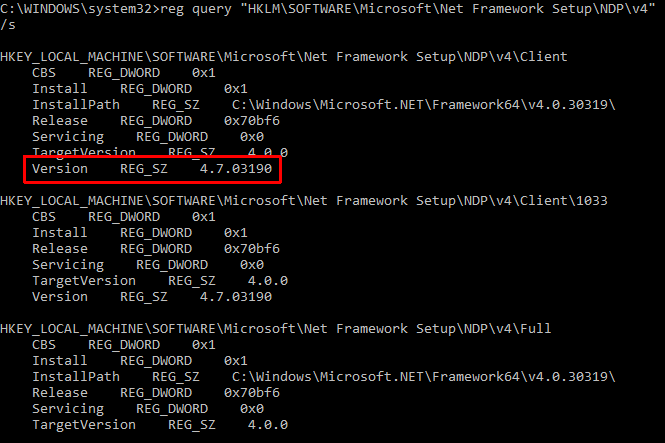
Parsisiųsti: .NET Framework 4.6, skirtas „Windows“ (Laisvas)
Toliau turite atsisiųsti ir paleisti „SetupDiag“.
parsisiųsti: „SetupDiag for“ „Windows“ (Laisvas)
2. Pirmą kartą paleisdami „SetupDiag“
Tipas „SetupDiag“ „Start Menu“ paieškos juostoje. Dešiniuoju pelės mygtuku spustelėkite geriausią atitiktį ir pasirinkite Vykdyti kaip administratorius.
„SetupDiag“ bus paleista nedelsiant. Pamatysite, kad „SetupDiag“ vykdoma per kiekvieną taisyklę, patikrinant ją pagal „Windows“ žurnalus. Atlikus analizę, „SetupDiag“ užsidarys.
3. „SetupDiag“ žurnalo failo analizė
Pagal numatytąją konfigūraciją „SetupDiag“ sukuria pagrindinį žurnalo failą aplanke, iš kurio paleisite „SetupDiag“. Pvz., Jei paleisite „SetupDiag“ iš „C: / SetupDiag“, „SetupDiag“ žurnalo failą rasite „C:“ disko šaknyje. Žurnalo faile yra informacijos apie „Windows“ naujinimo nesėkmę.
Raskite „SetupDiagResults.log“, tada atidarykite naudodami pasirinktą teksto rengyklę. Žurnale pateikiamas analizės metu rastų problemų sąrašas. Čia pateiktas žurnalo, pateikto iš „Windows 10 Insider Preview“ naujinimo iš mano nešiojamojo kompiuterio, pavyzdys:
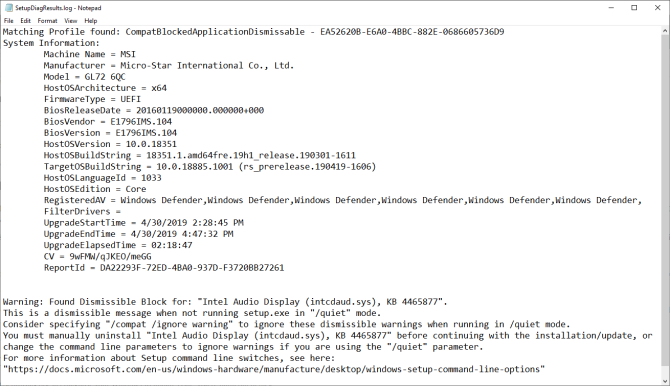
Pirmojoje žurnalo dalyje pateikiama tokia sistemos informacija kaip gamintojas, pagrindinės OS architektūra, BIOS versija ir pan. Tai taip pat rodo „Windows 10“ versiją, kurią veikia jūsų sistema, ir versiją, kurią bandė įdiegti naujinys.
Žemiau šio žurnalo pateikiamos visos rastos problemos. Mano atvejais galiu pastebėti, kad problema yra „Intel Audio Display“ tvarkyklė, tačiau ji taip pat neturėtų paveikti „Windows 10“ naujinimo diegimo.
Jei „Windows 10“ naujinime iškilo problema (kuriai taikoma viena iš taisyklių), ją rasite čia. „SetupDiag“ žurnalo informacija siūlo pagrįstą išsamumo lygį. „SetupDiag“ pataria man neautomatiškai pašalinti „Intel Audio Display“ tvarkyklę, tada dar kartą atnaujinti. Tačiau tai ne visada siūlo konkretų taisymą.
Tokiu atveju turite pasiimti „SetupDiag“ žurnalo informaciją ir kreiptis į internetą arba sekti nuorodą, kurią pateikia „SetupDiag“.
„SetupDiag“ nediagnozuoja „Windows 10“ naujinimo problemos
Jei „SetupDiag“ nepatikrina „Windows 10“ naujinimo problemos, jums nesiseka.
Tik juokauju! Turite dar keletą parinkčių, kurie padės išsiaiškinti, kodėl „Windows 10“ diegimas nebus atnaujintas.
Vienas iš pirmųjų dalykų, kurį reikia padaryti, yra išbandyti „Windows Update“ trikčių šalinimo įrankis.
Pradėjimo meniu paieškos juostoje įveskite Windows "naujinimo, tada pasirinkite Raskite ir pašalinkite „Windows“ naujinimo problemas. Kai atsidarys trikčių šalinimo įrankis, pasirinkite Kitas. Leiskite procesui pabaigti, tada pritaikykite ir pataisykite.
Čia yra dar keturi paprasti veiksmai, kuriuos galite atlikti norėdami išspręsti „Windows“ naujinimą Kaip išspręsti „Windows Update“ problemas atliekant 5 paprastus veiksmusAr nepavyko Windows atnaujinti? Gal atsisiuntimas įstrigo arba atnaujinimas atsisako įdiegti. Mes jums parodysime, kaip išspręsti dažniausiai pasitaikančias „Windows 10 naujinimo“ problemas. Skaityti daugiau sutrikimas.
„Windows 10“ atnaujinimas yra geresnis nei bet kada
„Windows 10“ pasirodė dar 2015 m. Liepos mėn. Vis dėlto „Windows 10“ atnaujinimo procesas daugeliui vartotojų išlieka sudėtinga.
„Microsoft“ perėmė atnaujinimo proceso kontrolę, pašalindama galimybę pasirinkti individualius naujinimus. „Windows 10“ atnaujinimai taip pat turėjo baisų įspūdį, kad jie ne kartą buvo rodomi blogiausiu metu. Tuomet kai kurie atnaujinimai tiesiog neveikė arba pristatė klaidas, kurias bandytojai ir kūrimo komanda turėtų išspausti prieš išleisdami.
Pavėluotai „Microsoft“ pozicija dėl „Windows Update“ sušvelnėjo. 2018 m. Liepos mėn. „Microsoft“ paskelbė, kad „Windows 10“ naudotųsi mašininio mokymosi algoritmais, norėdamas išsiaiškinti, koks yra optimaliausias laikas jūsų sistemai atnaujinti. Pereikite prie 2019 m. Gegužės mėn., O „Windows 10“ vartotojams grąžins „Windows Update“ galią. Nuo 2019 m. Gegužės 10 d. „Windows“ atnaujinimo turėsite pasirinkimą, kada pradėti Dabar galite pasirinkti, kada įdiegti „Windows 10“ naujinius„Microsoft“ keičia „Windows 10“ atnaujinimo veikimą, leisdama vartotojams pasirinkti, kada ir kada atsisiųsti bei įdiegti naujinimus. Skaityti daugiau atnaujinimas.
Dar geriau, jei „Windows 10 Home“ vartotojai taip pat turės galimybę pristabdyti atnaujinimus iki 35 dienų - funkcija, anksčiau prieinama tik „Windows 10 Pro“ vartotojams.
Vis dar naudojatės „Windows“ naujinimu? Štai kaip valdote „Windows Update“ sistemoje „Windows 10“ Kaip valdyti „Windows Update“ sistemoje „Windows 10“Valdymo keistuoliai „Windows Update“ yra košmaras. Tai veikia fone ir saugo jūsų sistemą bei veikia sklandžiai. Mes parodome, kaip tai veikia ir ką galite pritaikyti. Skaityti daugiau .
Gavinas yra MUO vyresnysis rašytojas. Jis taip pat yra „MakeUseOf“ šifravimo seserų svetainės „Blocks Decoded“ redaktorius ir SEO vadovas. Jis turi šiuolaikinio rašymo bakalaurą („Hons“) su skaitmeninio meno praktika, pagrobtu nuo Devono kalvų, taip pat turi daugiau nei dešimtmetį trukusio profesionalaus rašymo patirtį. Jis mėgaujasi daugybe arbatos.